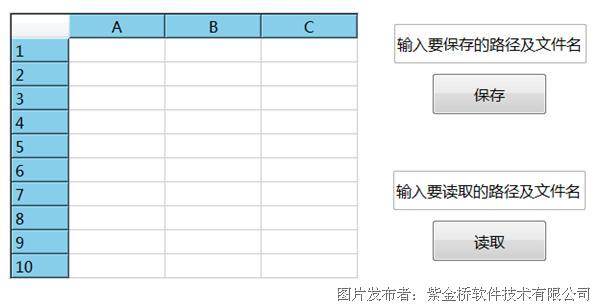紫金桥远程数采插件—远程IO的使用
现场应用中经常会遇到紫金桥软件和其他系统通讯时,有相应的驱动协议,但是提供数据的系统对于机器的资源要求比较高,这时就可以通过使用紫金桥远程数据采集插件——远程IO进行数据采集。远程IO文件夹名称是RemoteIO。远程IO文件大小只有4MB左右,同时正常通讯时,占用很少的系统资源。现场使用时网络通讯拓扑结构,如图一:
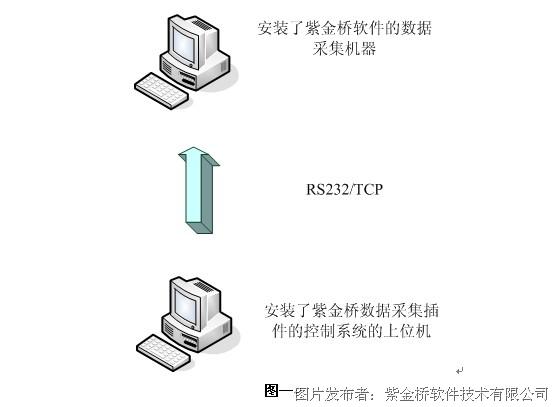
紫金桥远程数据采集插件工作原理
远程IO就相当于紫金桥的IO模块,使用时把它放到提供数据的远程系统所在的机器上,这样紫金桥软件的IO通讯模块就延伸到了远程机器上,远程IO驱动程序在远程系统上采集到数据后,再提供给紫金桥软件的实时数据库DB。二者正常通讯时,紫金桥软件和远程IO是使用内部的通讯协议进行通讯。如果是通过以太网方式是通过Server.exe即网络服务器和Client.exe即网络客户端两个程序进行数据交换;如果是通过串口方式是通过SCOMServer.exe即串口服务器和SCOMClient.exe即串口客户端这两个程序进行数据交换。这样只要在紫金桥软件了正常建立驱动设备(当建立设备是要勾选使用远程IO)在数据库里正常建立点,组态相应的外部连接,就可以实现和提供数据的远程系统的通讯。下图是系统原理图:
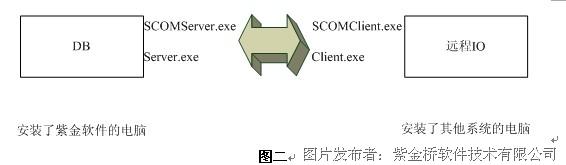
软件配置
一.紫金桥软件的配置
1.设备定义
在开发环境里,设备组态下新建设备(这里以OPC为例)。
如下图:
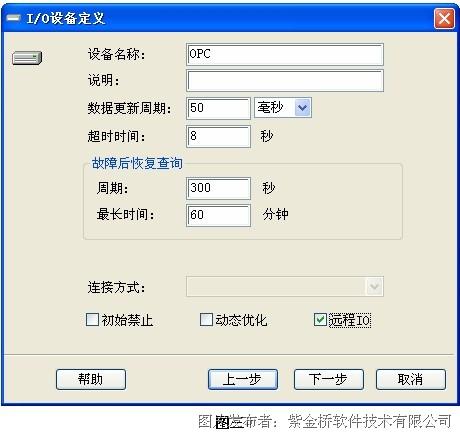
注意:远程IO一定要勾选。
2.设备专有参数设置
点击“下一步”弹出如下对话框:

其中主要配置的选项有:
OPC服务器:是指紫金桥需要采集数据的远程系统的OPC服务器名。这里以
Matrikon的OPC仿真软件的OPC服务器为例。
服务器类型:选择本地。
其他参数设置参照紫金桥软件的设备驱动帮助。
3.点组态
进入点组态建立点连接(详细配置参照紫金桥联机帮助)。

4.串口服务器设置(如果紫金桥软件和RemoteIO是通过远程串口方式通讯这里需要配置)
在开发环境下公共/串口服务器,双击弹出如下对话框:
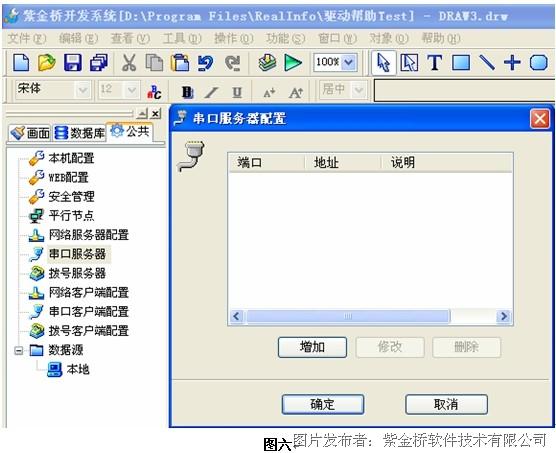
点击增加弹出如下窗口:
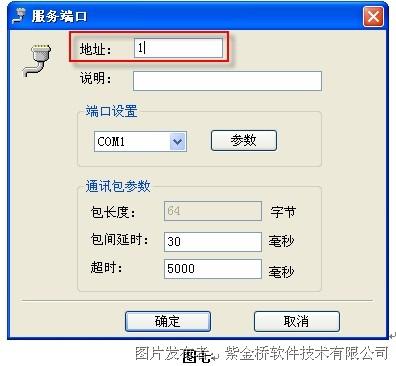
这里的地址要和后面RemoteIO 的IOHostSet.exe配置时的地址要一致。
点击 “参数”弹出端口设置对话框:

这里的参数要和后面RemoteIO目录下的IOHostSet.exe配置时的串口参数设置一致。
二.远程IO的配置
1. IOHostSet.exe程序的配置。
打开RemoteIO的文件目录:

双击IOHostSet.exe,进行主机设置:
在指定服务器里选择紫金桥软件和远程IO驱动通讯的方式:有远程网络和远程串口两种方式。
1)当选择远程网络时,
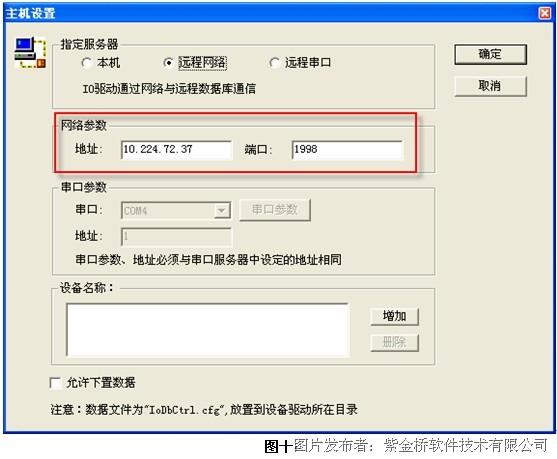
网络参数里:
地址:安装紫金桥软件的机器的IP。
端口号:默认1998。
2)当选择远程串口时:
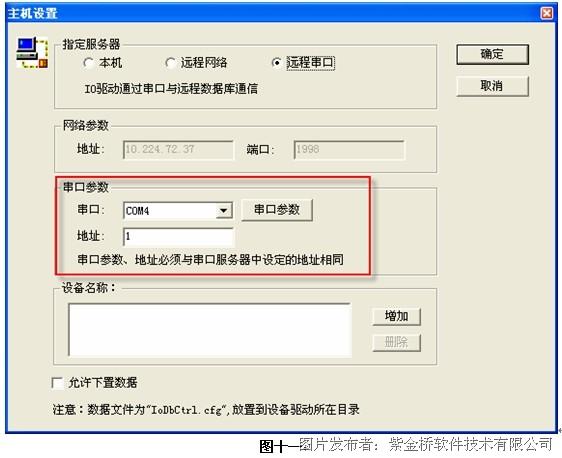
在串口参数里,
串口:选择通讯时远程IO驱动程序使用的本地串口号。
地址:和前面紫金桥软件的串口服务器里的地址一致。
允许下置数据:如果勾选紫金桥的DB可以通过远程IO驱动程序对设备下置数据。
点击串口参数弹出串口参数设置对话框:

设置参数和紫金桥软件里串口服务器里的串口参数的设置一致。
3)添加设备
在设备名称配置的文本框里用鼠标点击一下,
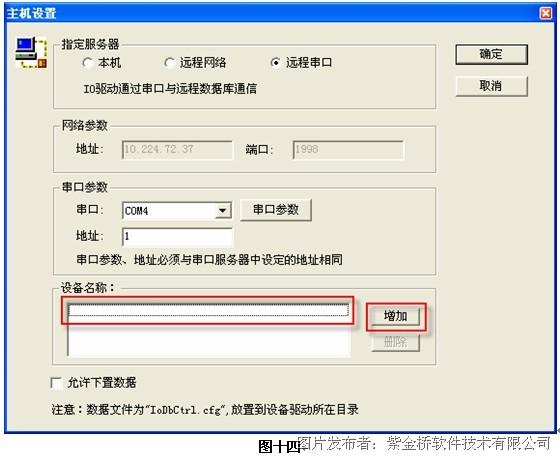
然后点击“增加”弹出设备名称窗口:

这时如果紫金桥软件一侧配置完成了,工程正常运行,那么点击刷新列表就可以把紫金桥软件里组态的驱动设备名称在下拉框里刷新出来,选择需要使用的驱动设备名称点击确定。
注意:通过自动刷新出设备名称也可以确定紫金桥软件和远程IO驱动程序通讯正常。
2. 监视程序的配置
远程IO在完成相关配置后正常使用时,要运行RemoteIO目录下的需要使用的驱动运行程序(这里是以![]() 为例)。调试运行时,可以手动双击运行
为例)。调试运行时,可以手动双击运行![]() ,和安装在另一台机器上的紫金桥程序建立通讯。但是正常运行时,为了防止驱动程序被误停可以使用RemoteIO目录下的监视程序
,和安装在另一台机器上的紫金桥程序建立通讯。但是正常运行时,为了防止驱动程序被误停可以使用RemoteIO目录下的监视程序![]() 。下面就介绍一下监视程序的配置:
。下面就介绍一下监视程序的配置:
1)运行两次“ProcRun.exe”程序,显示如下图所示画面:
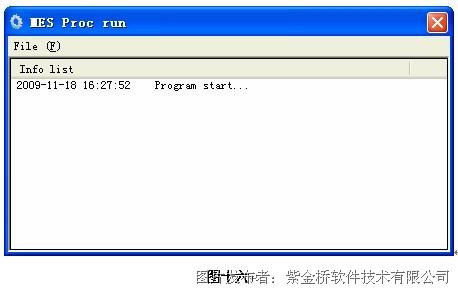
2)点击菜单“File”->“Settings”项,显示下图所示画面:

Delay time:延时启动时间,即ProcRun.exe运行后,当到达延时启动时间后启动程序。
Cycle time:周期查询时间,即ProcRun.exe运行后,监视启动程序查询时间,每隔周期查询时间,查询监视程序是否启动,如果没有启动,启动监视程序。
Space time:间隔时间,即监视多个程序时,启动程序间隔时间。
(1)设置监视程序:点击![]() 按钮,弹出文件选择对话框,如下图所示:
按钮,弹出文件选择对话框,如下图所示:
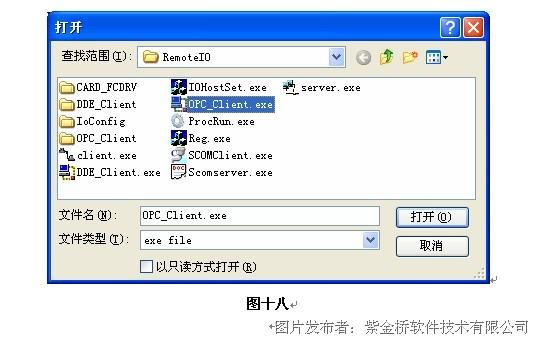
选择要监视程序,点击“打开”按钮。监视程序加载完毕。
(2)设置运行参数:根据需要设置运行参数,具体设置参考加载程序说明。
(3)点击![]() 按钮,完成监视程序配置。
按钮,完成监视程序配置。
注意:为了防止远程IO驱动运行程序所在的机器重新启动后无法运行,可以手动把监视程序添加到系统的启动菜单或者通过RemoteIO目录下的![]() 程序进行简单的配置添加到注册表启动项。
程序进行简单的配置添加到注册表启动项。
运行驱动程序建立通讯
这时如果紫金桥软件已经运行可以直接运行远程IO驱动运行程序(这里是以OPC_Client.exe为例)。否者,就先运行OPC_Client.exe然后运行紫金桥软件,然后观察是否通讯正常。下图是正常通讯时的网络服务器和OPC_Client.exe的运行窗口截图:
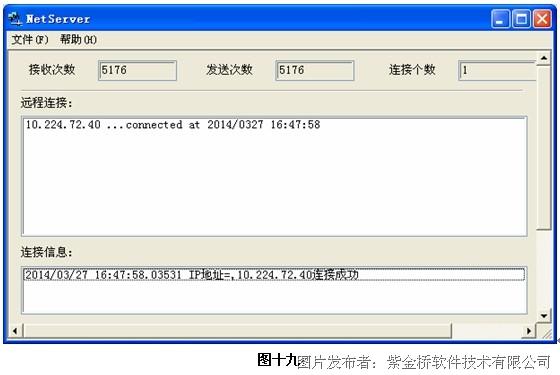

常见问题
如果OPC_Client.exe运行窗口一直提示“正在获取远程设备信息”,而紫金桥软件这边的数据库采集的点参数值一直不刷新。如下图:
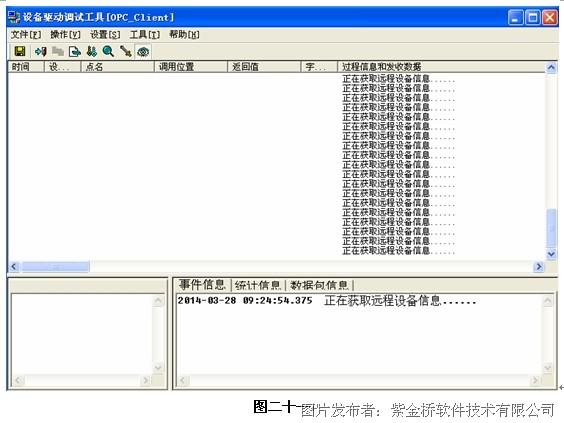
可能有以下几种原因:
1. 如果是通过OPC协议通讯,控制软件的OPCServer没有运行,这时OPC_Client.exe和紫金桥软件不能通讯正常。
2. 如果紫金桥软件没有相应授权紫金桥软件和远程IO驱动程序也无法正常通讯。
3. 如果紫金桥软件和远程IO程序所在的两台机器之间的物理连接不正常,以及软件里的网络参数配置不正确也会导致不能正常通讯。
这时,可以检查网络连接是正常,可以使用串口通讯工具如:超级终端等进行测试;检查提供数据的系统的OPCServer是否启动;检查紫金桥软件的配置是否正确;通过查看授权信息确定紫金桥软件是否有相关授权。
提交
紫金桥跨平台实时数据库发布会及入门培训视频回放
紫金桥跨平台实时数据库入门培训即将开始啦
紫金桥跨平台实时数据库RealHistorian
紫金桥跨平台实时数据库新品发布会
跨平台实时数据库如何实现表格的保存和读取








 投诉建议
投诉建议